Replies: 21 comments 74 replies
-
|
纯粹个人想法: |
Beta Was this translation helpful? Give feedback.
-
|
想请问可以实现批量导出么 |
Beta Was this translation helpful? Give feedback.
This comment was marked as off-topic.
This comment was marked as off-topic.
-
|
点击"导入到obsidian"之后, 只能弹出以下提示框, 点击"打开"之后再无任何响应, obsidian里面没有出现导出结果. 已经试过库名和路径名都设置和都留空, 插件也重新安装过一遍了. 请问是我哪里设置有问题吗. |
Beta Was this translation helpful? Give feedback.
-
|
嗨,各位。我找到了 开启 Advanced Obsidian URI 方式 后并没有真正保存到 Obsidian 的问题。 解决方案
我已经将这个注意事项记录到了使用说明中 |
Beta Was this translation helpful? Give feedback.
-
|
请问这个插件和Ob里那个插件有什么区别呢 |
Beta Was this translation helpful? Give feedback.
-
Local REST API 导入方案
选项视频演示2022-04-14_14-44-52.mp4安装 Local REST API在插件市场检索 Obsidian 端配置开启下面的选项,并留意截图内的文字说明 简悦端配置注意事项
关联 |
Beta Was this translation helpful? Give feedback.
-
设置库与文件夹设置导入到 Obsidian 的位置。 选项说明注意文件夹建议事先建好。 |
Beta Was this translation helpful? Give feedback.
-
Metadata 用法Metadata 只能用于全文导出,且内置了如下占位符
|
Beta Was this translation helpful? Give feedback.
-
文件名设定说明自定义导出到 除非对文件名有特殊要求,否则不建议修改。 优先级
定制化
例子
注意
|
Beta Was this translation helpful? Give feedback.
-
选项导入方式Metadata 支持详细说明 请看这里。 |
Beta Was this translation helpful? Give feedback.
-
导入标注将当前页面的标注导入到 Obsidan,需要配合 Local REST API 导入方案。 视频Obsidian.mp4教程一站式配置教程,请看这里。 选项特点导入方式 |
Beta Was this translation helpful? Give feedback.
-
自动化方案配合 自动化辅助增强插件 实现当稍后读 / 标注变化时,自动导入到 Obsidian。 选项特点不使用 同步助手 方案,即可将标注导入到 Obsidian 指定位置,适合轻量级用户使用。 监控
自动化配置需事先安装 自动化辅助增强插件,然后将下面的快捷键 依次加入到下图所示的位置,即可。 权限此功能为简悦高级账户权限,否则无法使用自动化方案,请使用手动方式 导入标注。 注意 |
Beta Was this translation helpful? Give feedback.
-
日期格式化
例子对应的值 |
Beta Was this translation helpful? Give feedback.
-
SimpRead Unread Sync 导入方案开启下面的选项,确保此插件为 1.3.0 版(如不是 1.3.0 版,可通过覆盖安装升级),请留意 SimpRead Unread Sync 的设定。 注意一当启用此功能后,确保这两个插件的文件夹保持一致。 注意二

修改后为下图所示 
即
详细说明 #5601 |
Beta Was this translation helpful? Give feedback.
-
以 md + assets 格式 导出
|
Beta Was this translation helpful? Give feedback.
-
|
嗨,各位。 简悦官方针对新用户或不喜欢配置的用户,发布了一个新功能:Obsidan 配置库。 细节请看下面,几分钟就能配置成完成。
🗂 配置库简悦 · 配置库 是简悦官方推出的一套针对新用户的极简配置方案,方便新用户用最快的方式使用简悦的各种高级服务,配置库内置了常用的双链笔记用法,如:Notion、Obsidian、Logseq、Roam Research,同时包含了简悦在阅读模式上的一些常规插件:Live Editor、题图、Safari 阅读模式等。 💡 特点用户仅需要下载对应的配置库,修改里面的 UID 为自己的高级账户 UID,即可实现简悦的各种高级操作。 💁♂️ 受众新用户或者不想使用手动配置的用户。 📝 如何使用1️⃣ 下载 2️⃣ 修改为自己的 UID 3️⃣ 将必要的文件夹复制粘贴到相应位置 ✅ Done! 📚 Obsidian 配置库📝 特点1️⃣ 加入稍后读,自动将本地快照和 Markdown 导入到 Obsidian 2️⃣ 加入标注时,自动将标注内容导入本地快照和 Obsidian 3️⃣ 改变稍后读或标注的元数据时,自动将改动的内容保存到本地快照和 Obsidian 4️⃣ 在 Obsidian 中直接内置好了简悦的标注系统,可直接在 Obsidian 实现标注 📖 区别📘 极速版不需要同步助手,无任何配置,支持 Markdown 形式的快照,自动同步标注,适合 Obsidain + 简悦的尝鲜用户。 📙 基础版需要同步助手,几乎无任何配置,支持本地快照,自动同步标注,适合 Obsidain + 简悦的轻量级用户。 📗 高级版需要同步助手,几乎无任何配置,支持本地快照,自动同步标注,可在 Obsidian 中标注,适合 Obsidain + 简悦的重度用户。 |
Beta Was this translation helpful? Give feedback.
-
|
嗨,各位:
问题现象Installer 为 1.2.8(类似下图) 
问题现象无法导入到 Obsidian,包括:正文和标注,更多细节 。 解决方案不需要改动 Obsidian SimpRead Sync 插件,只需要修改简悦的 Obsidian 插件,修改如下: 
修改后为下图所示 
即
注意新安装 Obsidian 插件的用户没有这个问题,因为直接就是 |
Beta Was this translation helpful? Give feedback.





































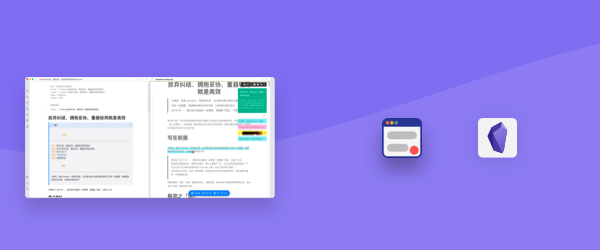

-
描述
地址
https://simpread.ksria.cn/plugins/details/1VQ19jCD8Z
快捷键
导入全文 → 支持全局快捷键
o b导入标注 → 支持全局快捷键
b b b导入方案
URL Scheme 导入( 可配合 Advanced Obsidian URI )导入。(有很多弊端,不建议使用)
Local REST API 导入方案 1.1.0 版新增
Obsidian Plugin: SimpRead Unread Sync 导入方案 1.3.0 版新增
导入内容
导入全文
以 md + assets 格式导出全文 1.3.1 版新增
导入标注
配置库
简悦 · 配置库 是简悦官方推出的一套针对新用户的极简配置方案,方便新用户用最快的方式使用简悦的各种高级服务,配置库内置了常用的双链笔记用法,如:Notion、Obsidian、Logseq、Roam Research,同时包含了简悦在阅读模式上的一些常规插件:Live Editor、题图、Safari 阅读模式等。
目前配置库包含了 Obsidian 的一站式配置方案,细节 请看这里。
教程
一站式文献笔记解决方案(首选)
轻量级方案
选项
随便进入一个页面 e.g. https://sspai.com/post/71576 并进入 阅读模式 → 右下角触发器 → 动作 → 插件触发器
按照下图所示即可查看此插件的选项页。(注意:如果你的界面没有插件触发器,请根据此 解决方案 修复。
注意
从 1.5.0 开始此插件启用了全新的 2.0 版 UI 设计,为了简化重新截图的问题,所以下面的截图有可能与你看的教程在文案或界面上有些区别,但功能并没有任何变化。
功能说明
常规设置,包括:库和文件夹的设置等,详细 请看这里。
导入方案
使用 Advanced Obsidian URI 导入(已被废弃)
使用 Local REST API 导入方案 1.1.0 版新增
使用 Obsidian Plugin: SimpRead Unread Sync 导入方案 1.3.0 版新增
文件名设置,详细说明 请看这里。
导入全文,详细说明 请看这里。
以导出
md + assets格式导出全文, 详细说明 请看这里导入标注,详细说明 请看这里。
自动化设置,请看这里。
启用 Markdown 模板辅助增强,如何使用 请看这里。
联动
因为同属与 Local first 理念,同时我也是 Obsidian 用户,所以简悦可以跟 Obsidian 具有很多联动方案,更多联动方案 请看这里。
注意
经过一些简单的测试,简悦用户发现在 Windows 环境下, Chrome, Vivaldi 和 Edge 无法打开 URL长度超过2046个字符的地址,细节 请看这里。(备注:Mac 无此问题)此问题使用 Local REST API 导入方案 即可解决。当开启 Advanced Obsidian URI 方式 后需要事先在 Obsidian 建立相应的文件夹后才能生效。
安装与升级
没有【使用同步助手 · 自动同步】的话,可通过此链接 安装。
已经【使用同步助手 · 自动同步】的话,请使用 插件管理器 安装。
更新日志
1.5.0
Add全新的选项卡 2.0 UI 设计Add选项卡可直接 导出 & 测试Optimize优化文案或者流程1.5.1
Add全局调用Send Obsidian服务1.4.3
Add导入到全文新的占位符{{author}}{{host}}1.4.2
Fix因 Obsidian Installer 升级到 1.2 版导致部分用户导入失败的问题,细节 请看这里。1.4.1
Add优化标题,Obsidian 笔记用户去掉了一些特别字符,包括:[]##50351.4.0
此功能是 同步助手 1.1.3 增加的新功能,只能在 1.1.3 中使用,功能说明来自 导出 md + assets 格式
Add图片导出位置 与 Typora 保存一直的四种类型。Add图片导出类型,专门针对个别页面无法成功导出图片情况下,可使用Base64方案。1.3.3
Fix当安装了 题图 插件并且使用 Live Editor 修改标题后,导入时仍使用旧标题的错误。1.3.2
Fix当标题出现特殊字符时无法使用Local REST API导入的错误。关联问题 使用Local REST API 导入方案标题名含有斜杠'/'导致保存失败 #4441 导入到Obsidian插件失效 #4450 标题无特殊字符,导入obsidian失败。 #44551.3.1
Add{{cover}}题图占位符Add导出md + assets格式1.3.0
AddObsidian Plugin: SimpRead Unread Sync 导入方案1.2.1
AddMarkdown 模板辅助增强1.2.0
Optimize重构了选项页Add文件名设置,详细 请看这里Add导入标注Add自动化方案AddMetadata 增加新的数据,详情 请看这里。{{title}}→ 当存在稍后读时为稍后读标题,否则为原网页标题{{org_title}}→ 原网页标题{{un_title}}→ 稍后读标题,不存在稍后读时为untitled{{now|yyyyddmmHHMMss}}→ 日期格式化{{#|tag|\n}}→ 带前缀和后缀的 TagAdd文件名设定,包括:{{id}}{{title}}{{timestamp}}{{note}}{{now|yyyyddmmHHMMss}}1.1.0
Add新的 Metadata{{url}}关联 #3678 #3368{{timestamp}}{{note}}AddLocal REST API 导入方案1.0.1
1.0.0
指定 Valut
指定保存位置
是否使用 Advanced Obsidian URI 方式?
启用 YAML 方案
Beta Was this translation helpful? Give feedback.
All reactions